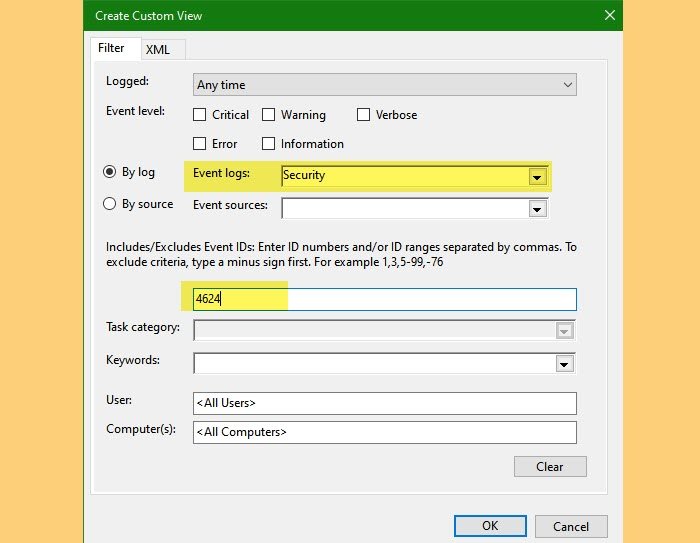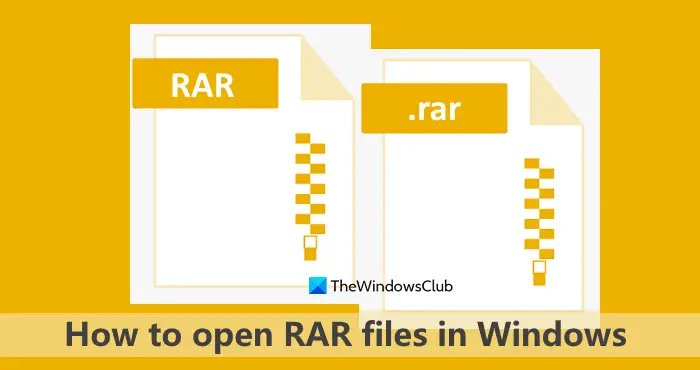ムコマンダーさらに別のファイルエクスプローラーの代替品Windows 11/10 では、大規模なファイル操作にシンプルで使いやすいインターフェイスが提供されます。 FTP、SFTP、SMB、NFS、HTTP、Amazon S3、Hadoop HDFS、Bonjour 経由でローカル ボリュームとサーバーを操作する 2 つのペインが提供されます。すべての機能と、muCommander の使用方法を確認してみましょう。
muCommander – ファイル エクスプローラーの代替品
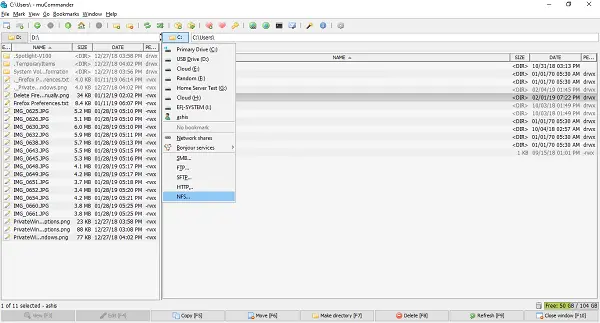
起動すると、同じパスを持つ 2 つのペインが表示されます。これを使い始めるには、まずパスを変更します。つまり、作業したいフォルダーを開きます。
上部にはファイル メニューにアクセスでき、その後に新しいウィンドウ (muCommander の複数のインスタンスを持つことができます)、新しいフォルダーの作成、2 つのペイン間でのディレクトリの交換、アーカイブ ファイルの作成、ファイルのブックマークなどに素早くアクセスできるツールバーがあります。の上。コマンド プロンプトを開いたり、サーバーに接続したり、電子メールを送信したりすることもできます。
もサポートします複数のタブこれは、多数のサブフォルダーを操作する場合に便利です。キーボード ショートカットの使用と、クイック ドラッグ アンド ドロップによるファイルのコピーを切り替えることができます。ボリュームまたはサーバーを切り替えるには、名前をクリックすると、すべてのドライブ、ネットワーク共有、Bonjour サービス、および FTP、SFTP、SMB、NFS、HTTP などへのアクセスがリストされます。
注: すべてのキーボード ショートカットは、[ヘルプ] > [キーボード ショートカット] で利用できます。
一番下には、クイック F キー アクセス編集、コピー、移動、ディレクトリの作成、削除などの操作に適用されます。また、任意のファイルまたはフォルダーを右クリックすると、パスのコピー、ベース名のコピー、複数のファイルの選択、アクセス許可の変更など、多くの便利なオプションが表示されます。
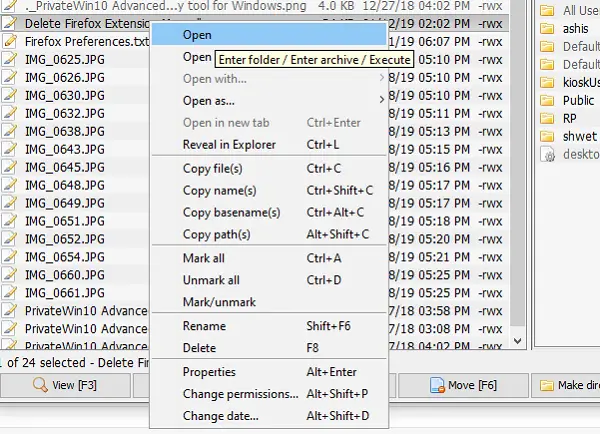
muCommand の使用には時間がかかりません。ファイル操作は簡単で、ファイル エクスプローラーでは提供されない重要なショートカットやアクションが便利です。
たくさん扱うなら圧縮ファイル, muCommander を使用すると、ZIP、RAR、7z、TAR、GZip、BZip2、ISO/NRG、AR/Deb、LST アーカイブを参照、作成、解凍できます。アーカイブ全体を再圧縮することなく、その場で変更できます。
多くはスクリプトを使用してファイル操作を実行します。ソフトウェアは次のオプションをサポートしています。コマンドを実行するインターフェイスから直接。出力も表示され、完全な履歴が利用可能になります。
リモートサーバーを扱う人は、資格情報を保存および管理する組み込みのパスワードマネージャーを使用します。ただし、資格情報マネージャー自体をパスワードで保護する方法はありません。
muCommand の唯一の大きな欠点は、サポートしませんバックグラウンドプロセス、つまりバックグラウンドでのファイルのコピー/移動はまだ可能ではありません。また、ユーザー インターフェイスは古く見えますが、テーマを使用していつでも新しいものを入手できます。
「mucommand jre」エラーが発生した場合は、Java がインストールされていないことを意味します。これは、Linux、Windows、Mac で動作するクロスプラットフォームのファイル エクスプローラーであり、実行するには Java 1.6 以降が必要です。
27 か国語に対応しており、ここからダウンロードしてください。
Windows 上のファイル エクスプローラーに代わるものはありますか?
Microsoft は、Windows 11 のファイル エクスプローラーに多くの変更を加えました。Windows 11 ファイルエクスプローラーには、複数のタブのサポートなどの優れた機能が付属しています。ただし、ファイル エクスプローラーでさらに高度な機能が必要な場合は、サードパーティ ソフトウェアをインストールできます。 Explorer++、Total Commander、Double Commander など、Windows 11/10 コンピューターにインストールできる File Explorer の代替手段が数多く用意されています。
PC用のファイルマネージャーはありますか?
Windows 11/10 ファイル エクスプローラーは、組み込みのファイル マネージャーです。 Microsoft は、Windows 11 用のファイル エクスプローラーを再設計し、新しい外観を与えました。 Windows 11 ファイル エクスプローラーに満足できない場合は、サードパーティのファイル マネージャー ソフトウェアをインストールできます。 FileVoyager、Konvertor、Multi-Commander、Unreal Commander、FreeCommander などがあります。Windows 11/10で利用可能な無料のファイルマネージャーソフトウェア。
それでおしまい。
次に読む:ポータブル エクスプローラーに代わる最高の無料ファイル マネージャーWindows 11/10用のプログラム。